¿Está intentando transferir algunas fotos del iPhone a la computadora, pero su PC no parece reconocer el teléfono? ¿Acabas de activar el servicio de biblioteca de fotos de iCloud y te gustaría ayudar a sincronizar fotos con tu computadora? No se preocupe, le garantizo que ha venido al lugar correcto en el momento correcto. Con la guía de hoy, de hecho, descubriremos juntos cómo importar fotos desde iPhone de tantas formas diferentes.
Veremos cómo copiar fotos desde iPhone a computadora conectando los dos dispositivos entre sí (mediante cable USB), aprenderemos cómo aprovechar los servicios en la nube para sincronizar fotos en PC en modo nube y más. Ya sea que tengas una PC con Windows o una Mac, te aseguro que en poco tiempo podrás desentrañar todas tus dudas sobre la transferencia de fotos (o videos) desde el teléfono móvil de Apple a tu computadora.
Vamos, tómate cinco minutos de tiempo libre y échale un vistazo a las instrucciones que te voy a dar. Encuentre todas las instrucciones que necesita a continuación. El procedimiento a seguir es válido para todos los modelos de iPhone y versiones de iOS, por lo que no deberías tener ningún problema. ¡Feliz lectura y diviértete!
Importar fotos de iPhone a Windows
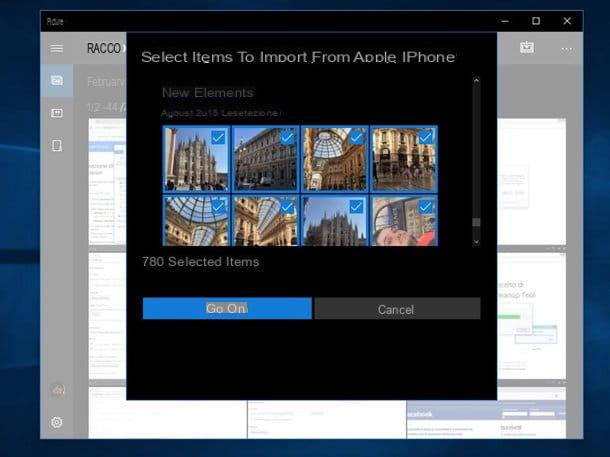
Si está utilizando una PC con Windows, el primer paso que debe realizar es conectarse al sitio web de Apple y descargar iTunes. Sin el software multimedia de Apple, de hecho, Windows no puede "ver" el iPhone y, por lo tanto, no puede importar las fotos presentes en la memoria del teléfono.
Para descargar iTunes en su PC, conéctese al sitio web de Apple usando el enlace que acabo de proporcionar y haga clic en el botón Descargar presente en la página que se abre. Cuando se complete la operación, abra el archivo iTunes64Setup.exe que descargó en su PC y haga clic en el botón primero adelante y luego Instalar, Sí e final para completar el proceso de instalación del software.
En este punto, conecte el iPhone a la computadora usando el cable Lightning / Dock suministrado con el teléfono, espere a que iTunes se inicie automáticamente y autorice la comunicación entre los dos dispositivos haciendo clic primero en el botón Autorizar en la pantalla del teléfono inteligente y luego en el botón Continuar en la pantalla de la computadora.
Ahora cierre iTunes, desconecte el iPhone de la computadora, vuelva a conectarlo y siga el procedimiento que mejor se adapte al sistema operativo instalado en la PC.
- Windows 10 - haga clic en la notificación que aparece en la parte inferior derecha del escritorio de Windows y seleccione el elemento Importar fotos y videos en el menú que se abre. Si no aparece ninguna notificación en el escritorio de Windows, haga clic en banderín ubicado en la parte inferior izquierda, busque la aplicación Foto en el menú Inicio y haga clic en el icono de la aplicación en los resultados de búsqueda. En la ventana que se abre, haga clic en elicono de importación (el rectángulo con la flecha adentro) ubicado en la parte superior derecha, coloque la marca de verificación junto a las miniaturas de las fotos y videos que desea importar a la PC y haga clic en el botón Continuar. Así que elige el ubicación de importación (es decir, la carpeta en la que guardar las fotos) haciendo clic en el elemento correspondiente y presionando el botón Importar para comenzar a transferir datos a su computadora.
- Windows 7 - espere a que aparezca el menú Reproducción automática y elija la opción para importar imágenes y videos desde el iPhone. Si no aparece el menú Reproducción automática, abra elExplorar recursos (el ícono de la carpeta amarilla ubicado en la barra de tareas, abajo a la izquierda) y seleccione el ícono Computadora desde la barra lateral derecha. Luego haga clic derecho en el ícono de iPhone y seleccione el elemento Importar imágenes y videos en el menú que aparece. En la ventana que se abre, escriba las etiquetas que desea asociar con las fotos que se van a importar a la PC y haga clic en el botón Importar para iniciar su transferencia a su computadora. Todas las fotos (y videos) nuevos del iPhone se transferirán automáticamente a la PC. Si desea cambiar la carpeta en la que importar las imágenes o el nombre para asignar a los archivos, haga clic en el elemento Importar ajustes que se encuentra en la parte inferior izquierda.
Si lo desea, puede utilizar el modo de importación de fotos incluido en Windows 7 también en Windows 10. Simplemente haga clic con el botón derecho en el icono del teléfono en Esta PC y seleccione el artículo Importar imágenes y videos en el menú que se abre.
Importar fotos de iPhone a Mac
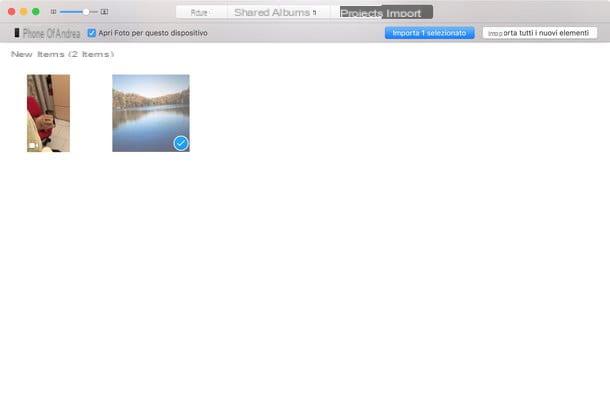
Si está utilizando una Mac, ya que iTunes se incluye "estándar" con OS X, puede importar fotos desde iPhone simplemente conectando el teléfono a la computadora a través del cable Lightning / Dock y abriendo la aplicación Foto, que debería empezar por sí solo. Si no puede encontrar la aplicación Fotos, es la que tiene el ícono de una flor colorida.
En la ventana que se abre, seleccione la pestaña Importar ubicado en la parte superior derecha, haga clic en el botón Importar todos los elementos nuevos Y eso es. Si no desea importar todas las fotos y videos en el iPhone, sino solo algunos de ellos, seleccione sus miniaturas haciendo cmd + clic sobre ellos y presiona el botón Importar seleccionados xx ubicado en la parte superior derecha.
Las imágenes y películas se almacenarán automáticamente en la base de datos de Fotos, que es un solo archivo que generalmente se encuentra en la carpeta. Imágenes de OS X. Si desea exportar fotos fuera de la aplicación Fotos, simplemente seleccione sus miniaturas haciendo cmd + clic sobre ellos y arrástrelos a una carpeta de su elección.
Alternativamente, puede abrir la utilidad Captura de imagen (ubicado en el Más del Launchpad) e importar las fotos desde el "iPhone por" utilizando este último. A diferencia de Fotos, Image Capture guarda las fotos en una carpeta elegida por el usuario (a través del menú desplegable Importar a) y no en un solo archivo.
Si tiene un iPhone y Mac bastante recientes, también puede transferir sus fotos a su computadora a través de Lanzamiento desde el aire, un sistema de transferencia de datos inalámbrico incluido "estándar" en iOS y OS X. Te lo conté con más detalle en mi tutorial sobre cómo funciona AirDrop, solo úsalo para pequeñas cantidades de fotos o videos.
Importar fotos desde iPhone a través de servicios en la nube
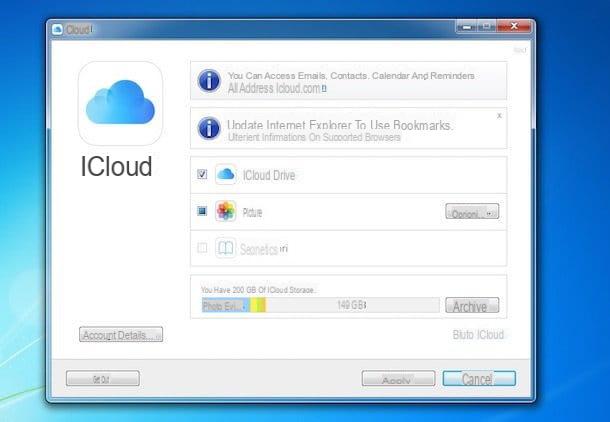
¿Alguna vez has oído hablar del Transmisión de fotos y Biblioteca de fotos de iCloud? Se trata de dos servicios ofrecidos directamente por Apple que te permiten almacenar en Internet, de forma temporal o permanente, fotos tomadas con el iPhone.
Transmisión de fotos guarda las últimas 1.000 fotos tomadas con el iPhone. Es completamente gratuito y no erosiona el espacio disponible en iCloud. Biblioteca de fotos de iCloud es más completo, también almacena videos y no tiene límites de almacenamiento, sin embargo erosiona el espacio disponible en iCloud y por lo tanto requiere que te suscribas a un plan pago para iCloud Drive. Si quieres saber más, echa un vistazo a mi tutorial sobre cómo almacenar fotos en iCloud, donde te he explicado ambos servicios con más detalle.
Hay varias formas de descargar fotos de Photo Stream y la biblioteca de fotos de iCloud. Descubrámoslo juntos.
- Windows - si usa Windows, puede sincronizar las fotos de iCloud con su PC descargando el cliente oficial de iCloud. Es un programa gratuito que te permite descargar fotos, videos, marcadores y archivos de iCloud Drive directamente a tu computadora. Para descargarlo a su PC, conéctese al sitio web de Apple y haga clic en el botón descarga. Luego abre el archivo icloudsetup.exe que acaba de descargar en su computadora, coloque la marca de verificación junto al elemento Acepto los términos del contrato de licencia. y haga clic en los botones Instalar, Sí, final e Sí para reiniciar la PC. Cuando Windows se inicie nuevamente, inicie sesión en el cliente de iCloud usando los datos de su ID de Apple (obviamente debe ser el mismo ID que se usa en el iPhone) y haga clic en el botón opciones ubicado al lado del icono Foto para elegir qué contenidos sincronizar en la PC y en qué carpeta.
- Mac - si usas una Mac solo tienes que asegurarte de que en el menú Preferencias del sistema> iCloud hay configurada la misma cuenta de iCloud configurada en el iPhone y que hay una marca de verificación junto al elemento Foto. Las fotos del iPhone aparecerán automáticamente en la aplicación. Foto de OS X.
- navegador - ¿No quieres sincronizar todas las fotos del iPhone con la computadora? ¿Quieres descargar algo de tu interés? Luego, conéctese al sitio web de iCloud, inicie sesión con su ID de Apple y haga clic en el icono Foto. Así que espere a que aparezca su biblioteca de fotos (puede tomar unos minutos si es la primera vez que usa este servicio), seleccione las imágenes para descargar (usando la combinación Ctrl + clic en Windows o cmd + clic en Mac) y presiona el icono de nube con flecha bajando (arriba a la derecha) para iniciar la descarga. Este trámite solo es válido para quienes hayan activado el servicio Biblioteca de fotos de iCloud.
También hay algunas grandes soluciones. alternativa a iCloud que le permiten almacenar fotos de iPhone en la nube. Entre los más válidos destaco Google Photos (conectado a Google Drive) que ofrece almacenamiento ilimitado, Dropbox que garantiza 2GB de espacio libre (con posibilidad de obtener espacio extra gratis) y OneDrive que ofrece 5GB de espacio online sin costo. Para usarlos, todo lo que tienes que hacer es instalarlos en tu "iPhone por" y activar la opción carga automática dentro de ellos. Las fotos sincronizadas en la nube serán accesibles desde el navegador o se pueden sincronizar con la computadora (en Windows y Mac) instalando los clientes oficiales de los servicios antes mencionados.
Cómo importar fotos desde iPhone

























